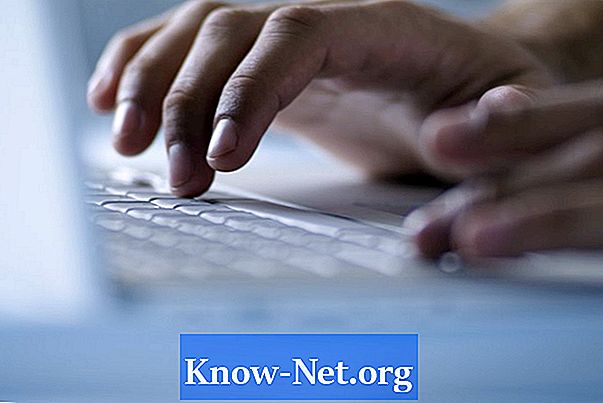Innehåll
Microsoft Word kan användas för att skapa många typer av dokument - från CV och rapporter till broschyrer och flygblad. Om du inte vet exakt hur du vill ha din flygblad och har alla bilder och texter förberedda, är det alltid det bästa alternativet att starta arbetet med en anpassningsbar mall. Dessa mallar finns tillgängliga i Microsoft Office Online-tjänsten och kan nås direkt via Word 2007 eller webbplatsen (se Referenser).
vägbeskrivning

-
Öppna Microsoft Word 2007.
-
Klicka på "Office" -knappen och välj "Ny" för att komma åt en mall.
-
Klicka på alternativet "Flyers" i avsnittet "Microsoft Office Online" i vänstra rutan. Vänta på att programmet laddar mallarna.
-
Välj vilken typ av flygblad du vill använda.
-
Bläddra igenom de tillgängliga modellerna tills du hittar en som matchar din smak och behov.
-
Välj den valda mallen och klicka på "Hämta". Ett nytt dokument öppnas med den aktuella mallen.
-
Lägg till ditt innehåll i broschyren. Ersätt exemplet texterna genom att placera dina på plats. Om du vill ändra en bild väljer du bilden som används i mallen, klickar på fliken "Infoga" och "Bild" för att infoga en fil från din dator. Om du vill använda en Word-bild klickar du på "Clip Art".
-
Formatera texten och bilderna. Markera det stycke du vill ändra och klicka på fliken "Hem". Använd alternativen "Font" -grupp för att ändra teckensnitt, storlek, färg och textattribut. För att formatera eller markera en bild, välj och klicka på fliken "Format" (som kommer att visas så snart bilden väljs). Använd alternativen i den här gruppen för att justera ljusstyrka och kontrast, lägga till effekter, placera bilden runt texten och skörda den.
-
Klicka på fliken "Sidlayout" för att justera textens avstånd eller ändra sidmarginalerna. Om du vill lägga till en ram för att förbättra flygbladets utseende, klicka på "Sidgränser".
-
Kontrollera resultaten av dina ändringar och granska efter behov. Om du vill kontrollera stavfel på sidan klickar du på fliken "Granska" och väljer "Stavning och grammatik".
-
Klicka på "Office" -knappen och välj "Spara som" för att spara filen.
-
Klicka på "Office" -knappen, välj "Skriv ut" och klicka på "Print Preview" för att se förhandsgranskning av dokumentet innan du skriver ut det. När du är nöjd med broschyren, klicka på "Skriv ut". Välj sedan den aktiva skrivaren på din dator. Kontrollera att papperet är laddat i skrivaren och skrivaren är ansluten till datorn. Klicka på "Skriv ut".
Vad du behöver
- Microsoft Word
- Tillgång till internet
- skrivare